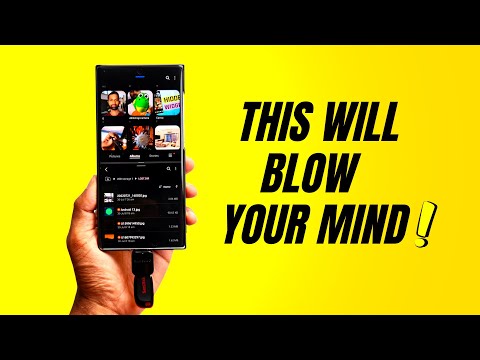Vive mất một chút thời gian để thiết lập và có rất nhiều thành phần khác nhau. Nhưng nó thực sự khá dễ dàng, miễn là bạn làm theo các hướng dẫn - và làm một chút kế hoạch trước khi bạn bắt đầu.
Những gì bạn cần
Thiết lập của mọi người sẽ khác một chút, vì vậy những gì bạn cần sẽ thay đổi từ người này sang người khác. Chúng tôi đặc biệt khuyên bạn nên đọc “Bước một” của hướng dẫn này bên dưới, điều này sẽ giúp bạn xác định điều gì, nếu có, bạn sẽ cần vượt ra ngoài chính Vive. Nhưng để đưa ra tổng quan nhanh, bạn sẽ cần:
- An HTC Vive, chắc chắn. Các Vive đi kèm với hầu hết các phụ kiện bạn cần, nhưng không phải tất cả chúng.
- PC chơi game mạnh mẽ. Chơi trò chơi trên Vive đòi hỏi nhiều hơn là chơi trò chơi hai chiều thông thường, điều đó có nghĩa là bạn sẽ cần một giàn khoan để chạy chúng. Bạn có thể xem thông số kỹ thuật được đề xuất của HTC tại đây, cũng như mua máy tính tương thích nếu bạn chưa có. Nếu bạn là một người xây dựng nhiều hơn, các Sự gia tăng hợp lý có một hướng dẫn tốt để xây dựng các máy tính cá nhân sẵn sàng cho VR. Bạn cũng có thể chạy một vài thử nghiệm trên máy tính của bạn để xem phần cứng của nó có đủ mạnh không.
- Không gian sàn rộng rãi. Nếu bạn muốn sử dụng khả năng quy mô phòng của Vive (để bạn có thể di chuyển trong khi chơi), bạn sẽ cần một khoảng trống trong nhà của bạn. Nó có thể là nhỏ như 5 feet x 6,5 feet, nhưng lớn hơn thì tốt hơn, với không gian hỗ trợ Vive lên đến 15 feet x 15 feet. (Chúng ta sẽ nói về điều này nhiều hơn trong phần tiếp theo.)
- Cáp bổ sung hoặc dây nối dài (cho một vài người). Nếu khu vực chơi của bạn ở xa máy tính của bạn, các cáp đi kèm có thể không đủ dài. Cáp bao gồm có thể đạt khoảng 18 feet. Nếu khu vực phát của bạn ở xa hơn, bạn có thể cần cáp HDMI dài hơn, cáp mở rộng USB và dây kéo dài cho nhiều bộ điều hợp nguồn.
- Giá đỡ ba chân, giá đèn hoặc các phụ kiện lắp đặt khác cho các trạm gốc (đối với một số người). Các trạm cơ sở có thể gắn trên tường của bạn, nhưng nếu bạn không có tường gần đó - hoặc nếu bạn thuê một căn hộ và không được phép khoan vào tường của mình, bạn có thể cần gắn chúng bằng giá ba chân, giá đỡ ánh sáng, hoặc phần cứng tương tự khác. Hãy chắc chắn rằng chúng có thể cao tới 6,5 feet so với mặt đất. Mẹo: Mua chúng từ Craigslist để tiết kiệm một số tiền.
Danh sách này không nhất thiết phải đầy đủ, nhưng nó sẽ cung cấp cho bạn một ý tưởng tốt về những gì bạn có thể cần để có được. Ngay cả khi bạn chưa có Vive, tôi khuyên bạn nên đọc kỹ các hướng dẫn bên dưới để biết bạn có thể cần những phụ kiện nào khác. Không có gì tệ hơn là chỉ thiết lập Vive để tìm thấy bạn đang thiếu một cáp measly và phải chạy đến Best Buy trước khi bạn có thể bắt đầu chơi.
Bước một: Lập kế hoạch cho khu vui chơi của bạn
Bạn có thể chơi trò chơi Vive ngồi hoặc đứng, nhưng nếu bạn đang mua Vive, bạn có cơ hội tìm kiếm chơi ở quy mô phòng, cho phép bạn di chuyển trong không gian.
Cho đến nay, phần khó nhất và tốn thời gian của quá trình này là lập kế hoạch ban đầu của không gian này. Nếu bạn có một căn nhà lớn với nhiều căn phòng trống, bạn sẽ tốt hơn, nhưng đối với những người trong chúng ta với những ngôi nhà nhỏ và căn hộ có nhiều đồ nội thất, nó có thể mất chút sáng tạo. Tin tốt là, bạn có thể bắt đầu quá trình này trước khi tàu Vive của bạn thậm chí còn xuất xưởng.
Như chúng tôi đã đề cập ở trên, không gian của bạn có thể nhỏ đến 5 feet x 6,5 feet, nhưng lớn hơn thì tốt hơn - với không gian hỗ trợ Vive lên tới 15 feet x 15 feet. Bạn không muốn phải di chuyển đồ đạc xung quanh nếu bạn không phải làm vậy, nhưng bạn sẽ phải làm gì đó với không gian bạn có.
Đừng ngại tạo ra một chút sáng tạo. Ví dụ, tôi không có đủ không gian bên cạnh PC chơi game, vì văn phòng của tôi khá nhỏ và mở ra phòng ăn được trang bị:

Thay vì di chuyển đồ đạc xung quanh trong phòng ăn, đó sẽ là một rắc rối lớn, tôi đã đi tìm nơi khác. Ở đólà một không gian rộng rãi ở ngoài cho biết phòng ăn, gần cửa trước. Đó là một chút xa PC, nhưng với một cáp HDMI dài hơn và một cáp mở rộng USB, tôi đã có thể kéo dài tai nghe Vive đủ xa để nó hoạt động.

Đối với các trạm cơ sở, bạn cần gắn chúng ở độ cao ít nhất 6,5 feet, đối diện với khu vực chơi, đối diện với nhau:


Bước hai: Mở gói Vive

- Hai trạm gốc, cùng với một số phần cứng gắn, một cáp đồng bộ dàivà hai bộ điều hợp nguồn: Các phần cứng gắn kết sẽ cho phép bạn để vít các trạm cơ sở vào tường của bạn. Nếu bạn không thể làm điều đó, bạn sẽ cần phải mua một giá ba chân hoặc đứng trên một số hộp hoặc một cái gì đó. Cáp đồng bộ chỉ cần thiết nếu có sự cản trở giữa hai thiết bị nhưng hầu hết người dùng sẽ không cần đến nó.
- Hai bộ điều khiển, cùng với hai cáp microUSB và hai bộ điều hợp nguồn USB để tính phí: Chúng sẽ được tính phí một phần, nhưng bạn nên cắm chúng vào tường ngay bây giờ để chúng được sạc đầy và sẵn sàng.
- Tai nghe Vive: Awwww yeah. Bỏ cái này sang một bên. Nó đi kèm với một thay thế mặt đệm cho những khuôn mặt hẹp.
- Hộp liên kết, kết nối với Cáp HDmi, cáp USBvà liên kết hộp power adapter. Hãy nhớ rằng, nếu bạn đang chơi ở xa máy tính của mình, bạn sẽ muốn một số cáp thay thế hoặc cáp nối dài đi kèm với các thiết bị này.
- Tai nghe: Tôi ổn, tôi đoán, nhưng tôi thích sử dụng cặp tai nghe mở tốt hơn. (Nghiêm túc, ngay cả những cái giá rẻ cũng sẽ tạo nên sự khác biệt lớn.)
Thu thập tất cả các phụ kiện và đặt chúng sang một bên trong các nhóm nhỏ, phù hợp với các loại cáp chính xác với phần chính xác của thiết lập Vive. Nó sẽ làm cho cuộc sống của bạn dễ dàng hơn trong các bước tiếp theo.
Bước ba: Cài đặt phần mềm Vive
Bạn có thể thiết lập tất cả phần cứng của mình ngay bây giờ, nhưng phần mềm Vive sẽ hướng dẫn bạn từng bước một, vì vậy bạn có thể cài đặt nó ngay bây giờ. Đi đến htcvive.com/setup và nhấp vào nút "Tải xuống Cài đặt Vive". Bấm đúp vào trình cài đặt kết quả để bắt đầu quá trình.
Nhấp vào "Tiếp theo" qua một vài cửa sổ tiếp theo cho đến khi bạn đến màn hình sau. Đảm bảo rằng Vive đã tìm thấy thư mục chính xác cho các trò chơi Steam của bạn và nhấp vào nút "Cài đặt".

Bước 4: Thiết lập trạm gốc của bạn
Tiếp theo, phần mềm Vive sẽ hướng dẫn bạn thiết lập các trạm gốc. Điều này sẽ hơi khác đối với tất cả mọi người, nhưng phần mềm Vive có thể cung cấp cho bạn một số nguyên tắc chung, như video thiết lập chính thức của HTC, được nhúng bên dưới. Tôi đánh giá cao, rất khuyên bạn nên xem nó.
Bạn sẽ cần gắn các trạm gốc cao ít nhất 6,5 feet, trực tiếp trên tường hoặc trên giá ba chân, giá sách hoặc bề mặt khác. Góc chúng từ 30 đến 45 độ xuống dưới. Họ nên được trực tiếp đối diện nhau trong khu vui chơi của bạn.
Nếu bạn đang sử dụng phần cứng gắn kèm theo, hãy vặn nó vào lỗ ở mặt sau của trạm gốc, sau đó siết chặt đai ốc để giữ chặt nó. Sử dụng các thanh neo và vít gắn tường để gắn nó vào tường của bạn. Bạn có thể xem thêm về quy trình này trong video ở trên.



Bước 5: Cắm tai nghe vào máy tính của bạn bằng Hộp liên kết
Tiếp theo, kết nối tai nghe. Bạn sẽ nhận thấy rằng tai nghe có cáp dài 3 trong 1 sắp ra phía sau. Cắm ba dây cáp đó vào bên cam của hộp liên kết…



Bước 6: Hiệu chỉnh phần cứng của bạn
Khi bạn đã thực hiện xong phần còn lại của quá trình thiết lập, hãy nhấp vào nút “Khởi chạy SteamVR” trong phần mềm Vive.





Chúng tôi giả sử bạn muốn thiết lập chế độ chơi ở quy mô phòng, do đó hãy nhấp vào “Quy mô phòng” trên màn hình đầu tiên.

Tiếp theo, bạn sẽ được nhắc đứng bên trong khu vực phát và định vị màn hình của bạn với bộ điều khiển. Điều này thực sự nên nói điểm tại máy tính của bạn Tháp, không theo dõi - nó xác định hướng mặc định bạn sẽ phải đối mặt khi chơi trò chơi bằng cách đặt vị trí bắt đầu của bạn theo hướng ngược lại của máy tính. Bằng cách đó, các dây cáp đi ra phía sau đầu và phía sau bạn, về phía máy tính của bạn.
Vì vậy, điểm bộ điều khiển tại tháp PC của bạn, và bấm và giữ nút kích hoạt cho đến khi nó dừng rung.


Một lần nữa, hãy xem video hướng dẫn của HTC ở vị trí cao hơn trong bài đăng này để có trình diễn trực quan hơn về quy trình.


Bước 7: Bắt đầu chơi!
Tại thời điểm này, bạn sẽ được thiết lập tất cả! Có, phải mất một chút thời gian, nhưng nó cũng có giá trị nó. Đặt tai nghe vào, cắm tai nghe vào cổng trên tai nghe và bắt đầu hướng dẫn SteamVR. Ngay cả hướng dẫn cũng khá tuyệt vời và bạn sẽ chơi trò chơi trong thời gian ngắn - hướng dẫn sẽ cho bạn biết cách khởi chạy chúng. (Nếu bạn chưa mua bất kỳ trò chơi nào, tôi khuyên bạn nên dùng The Lab và Space Pirate Trainer.)
Mẹo để có trải nghiệm sống động tốt hơn
Tôi đã chỉ sử dụng Vive trong vài ngày, nhưng tôi đã học được một vài điều đã làm cho trải nghiệm thú vị hơn nhiều. Dưới đây là một số điều cần lưu ý:
- Đừng quên lấy nhựa bảo vệ khỏi mọi thứ, kể cả các ống kính bên trong tai nghe. Tôi không để ý thấy nhựa ở đó trong vài giờ.
- Nếu bạn thấy rằng Vive quá mờ, hãy thử điều này: đừng để tai nghe ngồi trên mũi giống như một cặp kính. Bọt dọc theo đầu nên ở trong ở giữa của trán của bạn, với bọt dưới cùng ngồi trên gò má của bạn. Điều này sẽ đặt "điểm ngọt" ở giữa tầm nhìn của bạn. (Cảm ơn RipeManlyMango về Reddit cho mẹo này.)
- Bạn cũng có thể điều chỉnh khoảng cách ống kính và IPD của tai nghe để loại bỏ độ mờ (và làm cho nó thoải mái hơn nếu bạn đeo kính). Đầu tiên, bật các vòng màu xám ở mặt bên của tai nghe "ra", sau đó xoay chúng để di chuyển các ống kính gần hơn hoặc xa hơn từ khuôn mặt của bạn. Đẩy chúng trở lại khi bạn hài lòng và xoay núm nhỏ ở phía bên phải của tai nghe cho đến khi bạn có được hình ảnh sắc nét nhất.
- Điều chỉnh cả ba của dây đai (trên cùng, bên trái và bên phải) khi đeo tai nghe. Điều này sẽ làm cho nó vô cùng thoải mái hơn.
- Nếu bạn có gương trong khu vực chơi, hoặc thậm chí là màn hình TV phản chiếu, bạn có thể cần che chúng bằng tấm chăn để theo dõi tốt hơn - nếu không, các trạm gốc của bạn có thể bị nhầm lẫn bởi sự phản chiếu của chính chúng.
- Trong cài đặt của SteamVR, bạn có thể bật máy ảnh để xem đường viền của phòng và đồ nội thất của bạn khi bạn đến gần giới hạn của người đi kèm. Có rất nhiều cài đặt để điều chỉnh ở đây và nó chỉ có thể hoạt động đáng tin cậy với USB 3.0, nhưng ở đó nếu bạn muốn nó (và dễ bị va chạm vào mọi thứ khi bạn chơi.)
- Âm thanh tai nghe của tôi dường như hoạt động tốt, nhưng bạn có thể cần phải vào Cài đặt> Âm thanh của SteamVR và thay đổi thiết bị phát lại thành HTC-VIVE khi SteamVR hoạt động và quay lại loa bình thường khi SteamVR bị thoát.
Nếu bạn có bất kỳ mẹo nào khác, vui lòng thêm chúng vào các nhận xét và chúng tôi sẽ đưa chúng vào danh sách này!